Uma visão geral das permissões de site
Uma visão geral das permissões de site
Oi, sou Monica Xie, uma escritora técnica especializada em permissões de site de produtos Microsoft SharePoint 2010. A permissão desempenha uma função importante no gerenciamento da segurança em praticamente todos os níveis de hierarquia do SharePoint, desde um farm de servidores até um item de lista. Neste blog, discutiremos permissões de site e nível de conteúdo do site, introduzindo três conceitos de permissão, dois fatores relacionados ao gerenciamento de permissões e dois novos recursos introduzidos no SharePoint Server 2010.
Três conceitos
Permissões
Permissões (também chamadas de permissões individuais ou permissões de base) concedem ao usuário a habilidade de realizar ações específicas, como visualizar páginas, abrir itens e criar subsites. Entretanto, a não ser que você vá adicionar um nível de permissão personalizado, existe pouca chance de lidar com essas permissões individuais (Figura 1).
Figura 1
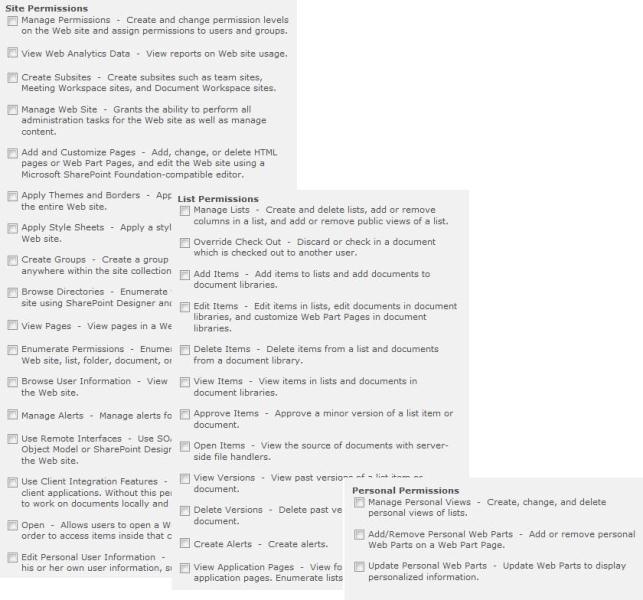
Níveis de permissão
Nível de permissão é uma coleção de permissões individuais reunidas para permitir que os usuários realizem um conjunto de tarefas relacionadas. Podem ser atribuídos um ou mais níveis de permissão para um usuário ou grupo.
Quando dizemos conceder permissões para usuários ou grupos, estamos realmente dizendo concederníveis de permissão para usuários ou grupos. Não faça confusão com Conceder Permissões (Grant Permissions) (Figura 2) e Conceder permissões de usuários diretamente (Grant users permission directly) (Figura 3) na interface do usuário. Novamente, permissões aqui significam níveis de permissão. Para obter mais informações sobre cada permissão e nível de permissão, consulte Permissões de usuário e níveis de permissão (SharePoint Foundation 2010) e Permissões de usuário e níveis de permissão (SharePoint Server 2010).
Figura 2
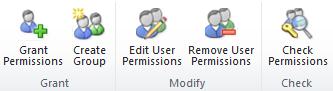
Figura 3
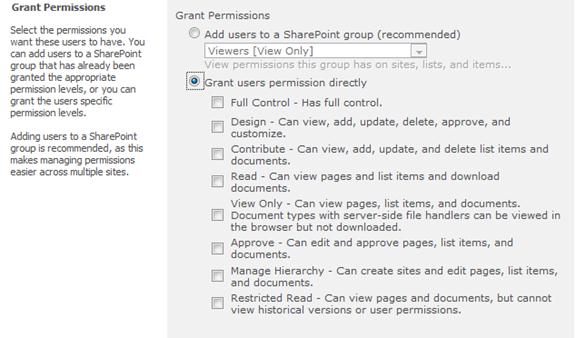
Permissões refinadas
Os administradores de sites controlam o acesso a sites e ao conteúdo de sites atribuindo níveis de permissão para usuários ou grupos. A atribuição (nível) de permissão pode acontecer em qualquer nível de uma hierarquia de sites: site de nível superior, site, subsite, lista ou biblioteca, pasta, item ou documento. Se você estiver atribuindo permissão (nível) a um nível inferior, como uma lista ou biblioteca, pasta, item ou documento, chamamos essas permissões (nível) de permissões refinadas. Em alguns tópicos, permissões refinadas também são chamadas de "permissões de nível de lista" ou "permissões de nível de item". Para obter mais informações sobre permissão refinada, baixe o white paper sobre práticas recomendadas para usar permissões refinadas (Produtos e Tecnologias do SharePoint).
Dois fatores
Além das permissões individuais, níveis de permissão e permissões refinadas, existem dois fatores fundamentais relacionados ao gerenciamento de permissões: herança de permissão ou criação de grupos.
Herança de permissão
Por padrão, todos os sites e conteúdo herdam permissões do objeto pai acima, até o site de nível superior no conjunto de sites (por exemplo, um item de lista --> pasta --> lista --> site --> site de nível superior). Portanto, se você não quebrar uma herança de permissão em um site, as permissões serão herdadas e compartilhadas. Entretanto, não é realista que todos os sites e conteúdo compartilhem as mesmas permissões. O SharePoint fornece mecanismos para quebrar essa herança em qualquer site ou nível de conteúdo e, em seguida, adiciona permissões personalizadas. A Figura 4 mostra o grupo Herança (Inheritance), que pode ser usado para gerenciar a herança de permissão.
Figura 4

Observação: para facilitar o gerenciamento, organize sites, subsites, listas e bibliotecas de forma que eles possam compartilhar a maior parte das permissões. Separe dados confidenciais em suas próprias listas, bibliotecas ou subsites e atribua permissões exclusivas aqui.
Criação de grupos
Um grupo do SharePoint é uma coleção de usuários que podem compartilhar as mesmas permissões em um site ou conteúdo específico. Ao criar um grupo, você sempre associa um nível de permissão específico a ele. Em seguida, quando quiser atribuir esse nível de permissão específico a alguém, simplesmente adicione o usuário ao grupo.
Além disso, você pode aninhar grupos do Active Directory (para ser mais específico, grupos de segurança) em grupos do SharePoint, o que facilita ainda mais o gerenciamento de permissões. Quando os usuários entram na empresa ou a deixam, você não precisa gerenciar usuários individuais no grupo do AD. O AD DS (Serviços de Domínio do Active Directory) gerencia os usuários para você. Isso se torna óbvio quando você possui vários grupos do SharePoint que incluem grupos do AD. Para obter mais informações sobre recomendações para o uso de grupos de segurança, consulte Escolher grupos de segurança (SharePoint Foundation 2010) e Escolher grupos de segurança (SharePoint Server 2010).
A Figura 5 mostra o grupo Conceder (Grant), que pode ser usado para criar grupos do SharePoint.
Figura 5

Os grupos do SharePoint geralmente são criados no nível do conjunto de sites. Se criar um grupo em um nível de site (que herdou permissões de seu site pai), você não pode conceder níveis de permissão para o grupo diretamente nesse site. A Figura 6 mostra a mensagem resultante se você tentar conceder permissões para um grupo no site onde o grupo foi criado. Você pode ir para seu site pai e conceder nível de permissão para o grupo lá.
Figura 6

Para obter informações sobre os três conceitos de permissão e os dois fatores relacionados ao gerenciamento de permissões, consulte Planejar permissões de sites (SharePoint Foundation 2010) e Planejar permissões de sites (SharePoint Server 2010).
Dois novos recursos
Os recursos de permissão do SharePoint 2010 não se alteraram muito em comparação ao SharePoint 2007. Veja a seguir dois novos recursos fundamentais que eu gostaria de introduzir em relação ao SharePoint 2010.
Verificar permissões
Verificar permissões é um novo recurso disponível no SharePoint 2010.
Clicando no botão Verificar Permissões (Check Permissions) (Figura 7), é possível determinar as permissões de um usuário ou grupo em todos os recursos do conjunto de sites. Você pode localizar as permissões atribuídas diretamente ao usuário e as permissões atribuídas aos grupos aos quais esse usuário pertence (Figura 8).
Figura 7
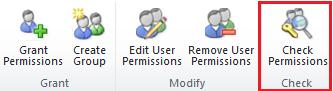
Figura 8
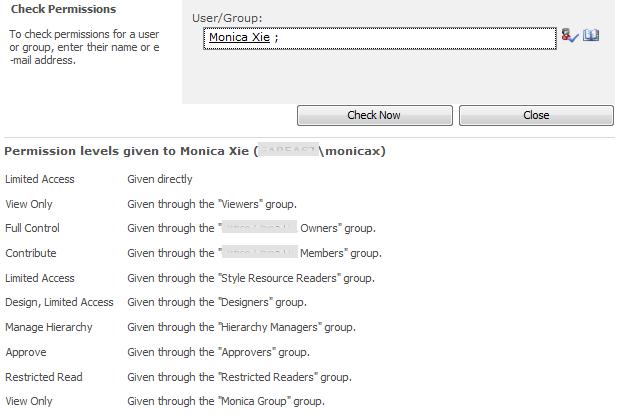
Barra de alerta de herança
Outro novo recurso é a barra de alerta amarela que indica o conteúdo protegido que possui permissões exclusivas em um site (Figura 9). Você pode verificar esse conteúdo clicando no link Mostrar conteúdo protegido por exclusividade (Show me uniquely secured content). A barra de alerta indica o site pai do qual você herdou permissões.
Figura 9

Esta é uma postagem de blog traduzida. Consulte o artigo original An overview of site permissions